Utilizar Visualforce en Lightning Experience
Objetivos de aprendizaje
Utilizar Visualforce en Lightning Experience
- Con algunas excepciones importantes, Visualforce “simplemente funciona” en Lightning Experience. Si ha creado aplicaciones de Visualforce para su organización, puede esperar que funcionen siempre que sus usuarios accedan a ellas en Lightning Experience o Salesforce Classic.
- Si sus páginas de Visualforce utilizan los componentes estándar incorporados, su aspecto y comportamiento coincide con el de Salesforce Classic cuando sus usuarios acceden a ellos en Lightning Experience o Salesforce Classic. Si desea que sus páginas coincidan con el estilo de Lightning Experience, tiene algo de trabajo que hacer.
- Si sus páginas de Visualforce utilizan JavaScript, hay algunos aspectos que necesita comprobar. Visualforce no es “propietario” de la página completa cuando se muestra en Lightning Experience, y debido a ello su código JavaScript necesita reproducirse siguiendo algunas reglas nuevas.
- Hay otras cosas que cambiaron sobre cómo Visualforce se ejecuta dentro de Lightning Experience. Para la mayor parte, estas están girando la manivela del “simplemente funciona”, pero es necesario que sea consciente de ellas del mismo modo.
Y finalmente, ¿mencionamos antes que algunas cosas se han movido bastante? ¡Siempre fue así! Lightning Experience es un cambio completo del modo de utilizar Salesforce, y aunque el trabajo no finalizó aún, estamos muy contentos de cómo está yendo. Para orientarle sobre donde Visualforce se encuentra en el nuevo entorno, hagamos una rápida visita guiada de algunos de los puntos donde puede utilizar Visualforce en Lightning Experience.
Dónde puede utilizar Visualforce en Lightning Experience
A continuación se enumeran algunas de las maneras con las que puede agregar Visualforce a su organización de Lightning Experience. Esto es solo una breve visita guiada. Para obtener más detalles sobre cómo personalizar su organización utilizando páginas de Visualforce, consulte los recursos al final de esta unidad.
Abrir una página de Visualforce desde el Iniciador de aplicación

Haga clic en una aplicación personalizada (1) para activarla. Los elementos en la aplicación aparecen en la barra de navegación, incluyendo cualquier ficha de Visualforce que agregó a la aplicación. Recuerde que necesita agregar sus páginas de Visualforce a fichas para que sean accesibles en el Iniciador de aplicación. Las fichas de Visualforce que no son aplicaciones pueden encontrarse en Todos los elementos (2).
Agregar una página de Visualforce a la barra de navegación
(A ver, ¿suena interesante una página de utilidades “ForceUI”? ¡Siga leyendo este módulo!)
Mostrar una página de Visualforce dentro de un formato de página estándar

Agregar una página de Visualforce como un componente en Generador de aplicaciones Lightning

Iniciar una página de Visualforce como una acción rápida

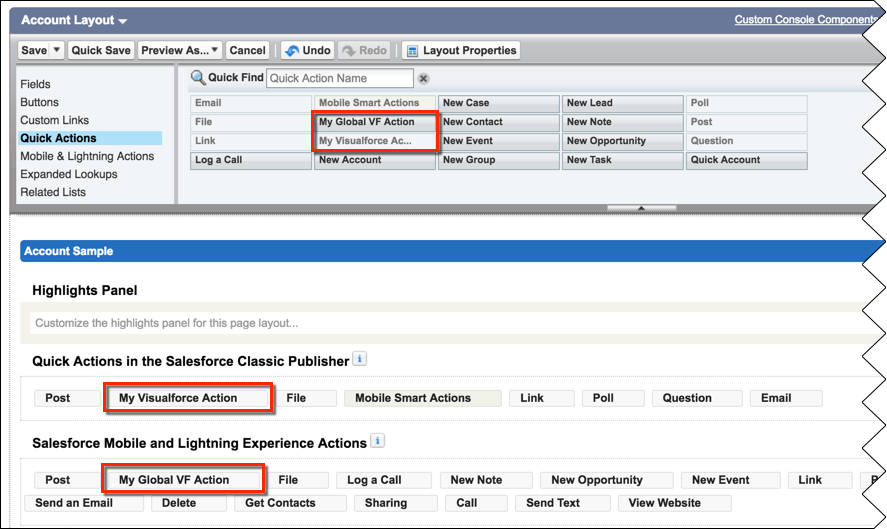
Mostrar una página de Visualforce sustituyendo botones o vínculos estándar

Recursos
- Trailhead: “How to Find It: Navegación y configuración en Lightning Experience” en Funciones de Lightning Experience
- Trailhead: Personalización de aplicaciones simplificada
- Trailhead: Generador de aplicaciones Lightning
- Trailhead: Fundamentos de Visualforce
- Guía del desarrollador de Visualforce
- Crear aplicaciones visualmente con Generador de aplicaciones Lightning

